Просмотр или изменение настроек сотовых данных на iPhone
Вы можете включить или выключить использование сотовых данных и роуминг, выбрать приложения, сервисы и службы, которые могут использовать сотовые данные, просмотреть данные использования сотовых данных, а также задать другие параметры сотовых данных.
Примечание. За помощью по использованию сотовых служб, автоответчика и платежей обращайтесь к своему поставщику услуг беспроводной связи.
Если iPhone подключен к интернету по сети сотовых данных, в меню статуса отображается значок сотовой сети.
Сети сотовой связи GSM стандартов 5G, LTE, 4G и 3G поддерживают одновременную передачу данных и голосовую связь. При использовании других сотовых сетей нельзя использовать службы интернета и одновременно разговаривать по телефону, если только iPhone не подключен к интернету по сети Wi‑Fi. В зависимости от сетевого подключения Вы, возможно, не сможете получать входящие вызовы, пока iPhone передает данные по сотовой сети (например, при загрузке веб-страницы).
Сети GSM. При подключении EDGE и GPRS входящие вызовы во время передачи данных могут переадресовываться на автоответчик. При ответе на входящий звонок передача данных приостанавливается.
Сети CDMA. При подключении EV-DO передача данных приостанавливается, если Вы отвечаете на входящий звонок. При подключении 1xRTT входящие вызовы во время передачи данных могут переадресовываться на автоответчик. При ответе на входящий звонок передача данных приостанавливается.
Передача данных возобновляется после завершения вызова.
Если параметр «Сотовые данные» выключен, все службы передачи данных, включая электронную почту, просмотр веб-страниц и push-уведомления, используют только сеть Wi‑Fi. Если параметр «Сотовые данные» включен, оператор может взимать с Вас дополнительную плату. Например, определенные функции и службы, такие как Siri и «Сообщения», осуществляют передачу данных. Их использование может привести к взиманию платы согласно Вашему тарифному плану.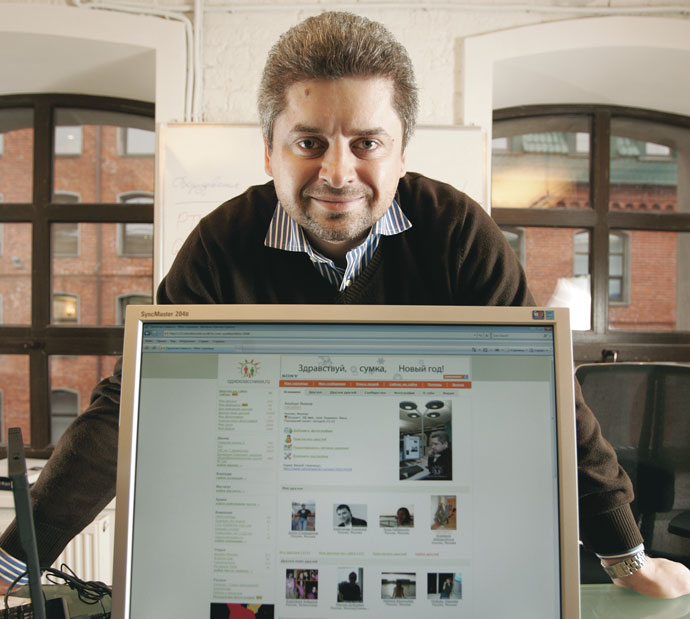
Настройте использование сотовых данных, производительность, время работы от аккумулятора и другие параметры сотовых данных.
Чтобы включить или выключить параметр «Сотовые данные», откройте «Настройки» > «Сотовая связь».
Чтобы настроить параметры, когда «Сотовые данные» включены, откройте «Настройки» > «Сотовая связь» > «Параметры данных», затем выполните любое из следующих действий.
Уменьшение использования сотовых данных. Включите параметр «Экономия данных» или коснитесь «Расход данных», затем выберите «Экономия данных». В этом режиме приостанавливаются автоматические обновления и фоновые задачи, когда iPhone не подключен к Wi-Fi.
Включение или выключение роуминга данных. Если роуминг данных включен, то при нахождении вне зоны действия сети Вашего оператора сотовой связи для доступа к интернету используется сеть стороннего оператора. Если Вы путешествуете, можно выключить роуминг данных во избежание платы за роуминг.

В зависимости от модели iPhone, оператора и региона могут быть доступны следующие параметры.
Включение или выключение голосового роуминга (CDMA). Выключите голосовой роуминг, чтобы избежать платы за пользование сетями других операторов. Если сеть Вашего оператора будет недоступна, iPhone не сможет передавать данные и голос по сотовой сети.
Включение или выключение 4G/LTE Режимы 4G или LTE в некоторых случаях позволяют ускорить загрузку данных из интернета, но время работы от аккумулятора в этих режимах может сокращаться. Вам может быть доступна возможность выключить 4G/LTE либо выбрать между режимом «Голос и данные» (VoLTE) и «Только данные».
На моделях iPhone 12 и новее с тарифным планом 5G можно выполнить указанные ниже действия.
Включение режима Smart Data для оптимизации времени работы от аккумулятора. Коснитесь «Голос и данные», затем выберите «5G Auto». В этом режиме iPhone автоматически переключается на LTE, если 5G не обеспечивают заметно лучшей скорости.

Использование видео более высокого качества и FaceTime HD в сетях 5G. Коснитесь «Расход данных», затем выберите «Разрешать больше данных по сети 5G».
Настройка Режима модема для раздачи мобильного интернета с iPhone
Откройте «Настройки» > «Сотовая связь» и включите параметр «Сотовые данные».
Коснитесь «Настройка Режима модема», затем следуйте инструкциям из раздела Раздача интернета с iPhone.
Включение использования сотовых данных для приложений и служб
Выберите «Настройки» > «Сотовая связь», затем включите или выключите параметр «Сотовые данные» для любого из приложений (например, Карты) или служб (например, Помощь Wi-Fi), которые могут использовать сотовые данные.
Когда эти параметры выключены, iPhone использует только сеть Wi‑Fi.
Примечание. По умолчанию функция «Помощь Wi-Fi» включена. Если соединение Wi-Fi слабое, функция «Помощь Wi-Fi» автоматически включает передачу данных по сотовой сети для усиления сигнала. Поскольку при ухудшении сигнала Wi-Fi подключение к интернету сохраняется за счет сотовой связи, возможно увеличение платы за дополнительный объем трафика в зависимости от Вашего тарифного плана. См. статью службы поддержки Apple Сведения о функции «Помощь Wi-Fi».
Поскольку при ухудшении сигнала Wi-Fi подключение к интернету сохраняется за счет сотовой связи, возможно увеличение платы за дополнительный объем трафика в зависимости от Вашего тарифного плана. См. статью службы поддержки Apple Сведения о функции «Помощь Wi-Fi».
Блокировка SIM-карты
Если на Вашем устройстве установлена SIM-карта, которая используется для совершения телефонных вызовов или передачи данных по сотовой сети, ее можно заблокировать с помощью личного идентификационного номера (PIN-кода), чтобы ею не могли воспользоваться посторонние. В этом случае после каждого перезапуска устройства или извлечения SIM-карты Ваша SIM-карта будет автоматически блокироваться, а для снятия блокировки будет необходимо ввести PIN-код. См. статью Использование PIN-кода SIM-карты на iPhone или iPad.
См. такжеНастройка сотовой связи на iPhone
11 нейросетей для обработки ваших фотографий: что может искусственный интеллект? | Смартфоны | Блог
Практически каждый из нас хотя бы раз сталкивался с задачей обработки фотографий. Взять хотя бы социальные сети, в которых вы обязательно выложите парочку снимков с отпуска или встречи с друзьями. Обработку таких фотографий можно делать даже без специализированных знаний — вам помогут нейросети и умные программы.
Взять хотя бы социальные сети, в которых вы обязательно выложите парочку снимков с отпуска или встречи с друзьями. Обработку таких фотографий можно делать даже без специализированных знаний — вам помогут нейросети и умные программы.
Gaugan2
Компания Nvidia ведет активную разработку и продвижение нейросетей. Несколько лет назад был представлен сервис Nvidia InPainting, который по аналогии с Photoshop мог удалять лишние объекты с фотографий. Развитием стала сеть Gaugan2, которая обзавелась дополнительными возможностями.
В первую очередь сервис все так же способен быстро и относительно качественно удалить с фото что-то лишнее. Вам достаточно загрузить собственное фото через соответствующее меню:
Далее выберите изображение ластика и закрасьте объект, который хотите удалить с фотографии, а после нажмите кнопку преобразования. Сервис лучше всего справляется с задачей, если сзади однородный фон.
К большому сожалению, нейросеть сжимает фотографии, поэтому лучше всего сервис подойдет для удаления лишних объектов с отдельных фрагментов, которые после можно обратно вставить в широкоформатное фото. Также при неоднородном фоне искажения будут достаточно заметными.
Также при неоднородном фоне искажения будут достаточно заметными.
Однако лучше всего Gaugan2 проявляет себя при работе с пейзажами. Благодаря встроенным инструментам, вы можете удалять или добавлять облака, менять ландшафт и многое другое. В левом меню достаточно выбрать соответствующую категорию и указать расположение.
42,6.19 C12.21,47.87,34,48,34,48s21.79-0.13,27.1-1.55c2.93-0.78,4.64-3.26,5.42-6.19C67.94,34.95,68,24,68,24S67.94,13.05,66.52,7.74z’></path><path fill=#fff d=’M 45,24 27,14 27,34′></path></svg></a>» frameborder=»0″ allow=»accelerometer; autoplay; encrypted-media; gyroscope; picture-in-picture» allowfullscreen=»»>Конечно, эта нейросеть изначально предназначена для создания пейзажей с нуля по маске или текстовому описанию. Однако и редактировать красивые виды, придавая им уникальность с помощью этой нейросети вполне реально.
Remove.bg
Бесплатный сервис от австрийской компании Kaleido. Нейросеть удаляет фон с фотографий автоматически — в Фотошопе такие действия иногда могут занять достаточно много времени.
Разработчики создали версии для Windows, MacOS, Linux, плагины для Adobe Photoshop, Figma и других программ. Давайте попробуем сервис на простом примере, где фон практически однородный. Загружаем изображение — его можно выбрать из проводника или вставить URL картинки.
Результат формируется автоматически — никаких границ указывать не требуется.
Давайте подкинем программе парочку более сложных примеров с неоднородным фоном и посмотрим результат:
Как видно, нейросеть отлично справляется даже со сложным и разнообразным фоном. И самое главное — делает это буквально за пару секунд.
Letsenhance
Онлайн-сервис улучшает качество фотографий с помощью технологий искусственного интеллекта. При обработке Let’s Enhance увеличивает разрешение (x2-x4 для бесплатной версии, до х16 в платной), корректирует цвет и тон, а также убирает шумы. Бесплатно вы можете обработать до десяти фото.
Маленьким неудобством можно назвать только водяной знак сервиса, который выставляется при бесплатных попытках.
FP-GAN
Сервис FP-GAN от разработчика Ahsen Khaliq детализирует размытые лица на фото. Актуально для случаев, когда съемка проходила при плохом освещении или «на ходу».
Перетащите изображение в рабочую область GFP-GAN или импортируйте с компьютера и нажмите Submit («Разместить»). Обработка может занять несколько минут.
В нашем случае мы специально добавим фотографии размытость, имитируя неудачный снимок или плохую фокусировку.
Как можно заметить, нейросеть способна справиться даже с сильным размытием. Однако картинка получается местами «синтетической». Впрочем, это заметно только при крупном плане – на общих фотографиях эффект искусственности сводится практически к нулю. Что самое важное, нейросеть прекрасно справилась даже с обработкой отдельных локонов волос.
Real-ESRGAN
Еще один качественный алгоритм, который способен эффективно убрать нечеткость в фотографиях. С помощью этой нейросети можно исправить нарушения фокусировки или убрать шум, сделать объект детализированнее и четче. Проделаем это с картинкой, которую предварительно замылили.
Загрузили файл в Real-ESRGAN, нажали Submit. На первом фото мы замылили оригинал на 40 %, на втором — исходник, а на третьем — версия нейросети.
Учитывая такой высокий процент размытия, результат получился неплохим. Правда, искажения все-таки заметны. Например, веточка с листьями справа превратилась во что-то похожее на петрушку. Стоит отметить, что Real-ESRGAN справляется с обработкой фото лучше, чем именитый сервис апскейлинга Gigapixel.
Looka
Поиграем с логотипами? Используем канадский сервис, который поможет создать новое лого для компании или подкинет идей, чтобы создать свой уникальный стиль. Дизайн будем разрабатывать для DNS.
Вводим название компании и кликаем «Начать». Теперь нам нужно прописать отрасль, выбрать референсы, цвета, добавить слоган (не обязательно). Looka не говорит на русском, поэтому все прописываем на английском языке.
В результате получаем целый набор логотипов, каждый из которых можно кастомизировать в отдельности. Не факт, что вы найдете что-то подходящее, но на этапе мозгового штурма и поиска идей этот сервис окажется незаменимым.
AutoDraw
Забавный проект от Google, который «научит» рисовать любого. С помощью AutoDraw можно создавать иконки и небольшие иллюстрации, например, для интерфейса сайта.
Слева находится меню с инструментами для рисования — карандаш, заливка, фигуры, палитра цветов. Можно рисовать ими, но лучше воспользоваться карандашом со звездочкой. Именно он поможет нам превратить любые каракули во что-то понятное.
Например, попробуем нарисовать самолет.
Сервис почти сразу же из возможных вариантов предлагает вначале иконки самолета.
Попробуем кое-что сложнее. При рисовании кота сервис сперва предлагал варианты с совой, однако по мере дорисовывания деталей в топе выдачи появились иконки кошек.
Colorize
Наверняка у каждого дома есть старые черно-белые фотографии. Превратить их в цветные можно было и раньше, но такая услуга была достаточно дорогостоящей. Сейчас сделать фото цветным может любой желающий при помощи нейросетей. Например, с этим отлично справляется сервис Colorize. С его помощь можно и реставрировать фото, убрав мелкие потертости и дефекты.
Например, с этим отлично справляется сервис Colorize. С его помощь можно и реставрировать фото, убрав мелкие потертости и дефекты.
К сожалению, полный спектр возможностей доступен только в платной версии. В качестве альтернативы рекомендуем попробовать сервис IMG2GO, который раскрашивает фото, сохраняя разрешение и не вставляя водяных знаков.
Лучшие умные фоторедакторы
Профессиональное редактирование фотографий обычно требует продвинутых навыков и знания всех нюансов интерфейса какого-либо фоторедактора. Например, на освоение всех возможностей Photoshop могут уйти недели или месяцы. А если хочется все быстро и сейчас? Тогда стоит оценить несколько умных программ.
ФотоМастер
ФотоМАСТЕР от российской компании AMS Soft работает с портретными, пейзажными, репортажными фото. С помощью нейросети с лиц исчезают шрамы, морщинки, пигментные пятна. Меняется пластика — уходит массивный подбородок, глаза выглядят больше и выразительнее. Даже зубы можно визуально отбелить. С фигурой «ФотоМАСТЕР» тоже работает — делает талию уже, грудь больше, ноги длиннее и стройней.
Даже зубы можно визуально отбелить. С фигурой «ФотоМАСТЕР» тоже работает — делает талию уже, грудь больше, ноги длиннее и стройней.
С изображений можно незаметно удалять объекты, используя «Штамп» или «Заплатку». А еще в программе легко заменять фон — нужно лишь схематично, в пару черточек, обозначить объект, который хочется сохранить.
Ключевое отличие от того же Photoshop — максимально простой и приветливый интерфейс. Вам достаточно выбрать нужный режим и указать область обработки, все остальное софт сделает за вас. Программа платная, но с бесплатным промо-периодом.
Luminar AI
В редактор от Skylim встроен интеллектуальный фильтр Accent, который помогает совершенствовать фотографии автоматически. Он анализирует тона, глубину резкости, детали кадра, и предлагает пользователю изменения. Например, когда вы работаете над снимком неба, умные алгоритмы считывают, в каких областях не хватает цвета или яркости, и сами «достраивают» изображение.
Доступна и ручная настройка — Luminar AI предлагает огромный спектр возможностей. Умные алгоритмы могут, например, изменить небо на фотографии, наложить туман, увеличить резкость и так далее. Отдельно идет блок для обработки портретных фотографий — среди возможностей обработка кожи, изменение фигуры и другое.
Софт платный — на сайте представлены несколько типов подписки.
Topaz Gigapixel AI
Это разработка техасских программистов из Topaz Labs. Основная задача у этого ПО — апскейлинг.
Апскейл — увеличение разрешения фотографии с помощью специальных алгоритмов.
Благодаря Topaz Gigapixel AI четкость и детализацию картинки можно увеличить до 600 %!
Машинное обучение программы проходило на базе миллионов изображений дикой природы, пейзажей, портретов, архитектуры. В итоге нейросеть освоила несколько разных алгоритмов обработки — Standart, Low resolution, Very compressed, ART and CG и Lines. Каждый из них подходит для определенных сценариев использования.
Standart и Low resolution — это универсальные варианты для апскейла. ART and CG лучше всего справляется с нарисованными картинками или кадрами из мультипликаций. Режим Lines подойдет для архитектурных объектов.
Программа платная, но у нее есть пробный период, поэтому вы сможете опробовать каждый из алгоритмов на своих картинках и фотографиях.
Обработку фотографий вполне можно делать и без специфических навыков. Умные алгоритмы и нейросети буквально в пару кликов позволяют получить желаемый результат. Пользователи могут делать умную цветокоррекцию, устранять шумы, дефекты, стирать лишние и даже добавлять на фото другие объекты.
Материал обновлен: MrUSmith
AI-Based Photo Restoration / Хабр
Всем привет! Я инженер-исследователь в команде компьютерного зрения Mail.ru Group. В этой статье я расскажу историю о том, как мы создали проект фотореставрации старых военных фотографий на основе искусственного интеллекта. Что такое «реставрация фото»? Он состоит из трех шагов:
- находим все дефекты изображения: трещины, потертости, дыры;
- закрашиваем обнаруженные дефекты, основываясь на значениях пикселей вокруг них;
- раскрашиваем изображение.

Затем нам нужно было собрать тренировочный набор. Обучающая выборка для задачи сегментации представляет собой изображение и маску, на которой отмечены все дефекты. Самый простой способ сделать это — позволить оценщикам создать маски сегментации. Конечно, люди очень хорошо умеют находить дефекты, но это заняло бы слишком много времени.
Отметка дефектных пикселей на одной фотографии может занять час или целый рабочий день. Поэтому собрать обучающую выборку из более чем 100 изображений за несколько недель непросто. Поэтому мы попытались дополнить наши данные и создали свои собственные дефекты: мы сделали хорошее фото, добавили дефекты с помощью случайных блужданий по изображению и в итоге получили маску, показывающую части изображения с дефектами. Без дополнений у нас есть 68 фотографий, помеченных вручную, в обучающем наборе и 11 фотографий в проверочном наборе.
Самый популярный подход к сегментации: возьмите Unet с предварительно обученным кодировщиком и минимизируйте сумму BCE (бинарная кросс-энтропия) и DICE (коэффициент Серенсена-Дайса).
Какие проблемы возникают, когда мы используем этот подход сегментации для нашей задачи?
- Даже если кажется, что на фото куча дефектов, что оно очень старое и потрепанное, площадь с дефектами все равно намного меньше неповрежденной.
 Чтобы решить эту проблему, мы можем увеличить положительный вес класса в BCE; оптимальным весом будет отношение чистых пикселей к дефектным.
Чтобы решить эту проблему, мы можем увеличить положительный вес класса в BCE; оптимальным весом будет отношение чистых пикселей к дефектным. - Вторая проблема заключается в том, что если мы используем готовый Unet с предварительно обученным энкодером (например, Albunet-18), мы теряем много позиционных данных. Первый слой Албунет-18 состоит из свертки с ядром 5 и шагом, равным двум. Это позволяет сети работать быстро. Мы пожертвовали чистым временем работы, чтобы лучше локализовать дефекты: убрали максимальный пул после первого слоя, уменьшили шаг до 1 и уменьшили ядро свертки до 3.

- Во время обучения мы можем разместить около 20 изображений на одном графическом процессоре. Из-за этого мы получаем неточные значения среднего и стандартного отклонения в слоях BatchNorm. Мы можем решить эту проблему с помощью In-place BatchNorm, который, с одной стороны, экономит место в памяти, а с другой стороны, имеет версию Synchronized BatchNorm, синхронизирующую статистику по всем GPU. Теперь мы вычисляем значения среднего и стандартного отклонения не для 20 изображений на одном GPU, а для 80 изображений с 4 GPU. Это улучшает сходимость сети.
Сеть сходится за 18 часов на четырех GeForce 1080Ti. Вывод занимает 290 мс. Это довольно долго, но это цена нашей производительности лучше, чем по умолчанию. Валидация DICE равна 0,35, а ROCAUC — 0,9.3.
Вывод занимает 290 мс. Это довольно долго, но это цена нашей производительности лучше, чем по умолчанию. Валидация DICE равна 0,35, а ROCAUC — 0,9.3.
Как мы можем изменить Unet для этой задачи?
Мы можем использовать частичную свертку вместо оригинальной. Идея состоит в том, что когда мы сворачиваем область с каким-то ядром, мы не учитываем значения дефектных пикселей. Это делает прорисовку более точной. Мы покажем вам пример из недавней статьи NVIDIA. Они использовали Unet с двумерной сверткой по умолчанию на среднем снимке и частичной сверткой — на снимке справа.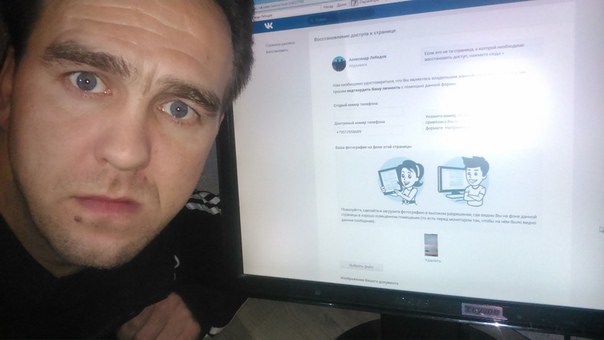
Мы тренировали сеть пять дней. В последний день мы заморозили BatchNorms, чтобы границы окрашиваемой части были менее заметны.
Сети требуется 50 мс для обработки одного изображения 512 x 512. Валидационный PSNR равен 26,4. Однако полностью полагаться на метрики в этой задаче нельзя. Чтобы выбрать лучшую модель, мы запускаем несколько хороших моделей на оценочных изображениях, анонимизируем результаты, а затем голосуем за те, которые нам понравились больше всего. Вот так мы выбрали нашу последнюю модель.
Ранее я упоминал, что мы искусственно добавили некоторые дефекты в чистые изображения. При обучении всегда следует отслеживать максимальный размер добавляемых дефектов; в случае, когда вы подаете в сеть изображение с очень большим дефектом, с которым никогда не сталкивались на этапе обучения, сеть будет разбегаться и давать неприемлемый результат. Поэтому, если вам нужно исправить большие дефекты, дополните ими свою обучающую выборку.
Вот пример работы нашего алгоритма:
Мы сегментировали дефекты и закрасили их; третий шаг — цветовая реконструкция.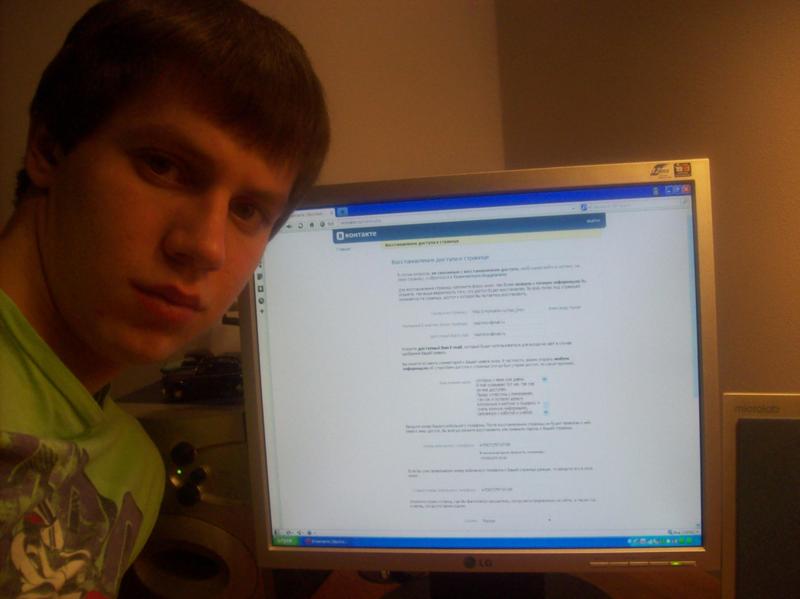
На GitHub есть популярный репозиторий для раскрашивания фотографий. Это делает хорошую работу, но все еще имеет некоторые проблемы. Например, он склонен красить одежду в синий цвет. Вот почему мы также отказались от него.
Итак, мы решили создать алгоритм раскрашивания изображения. Самая очевидная идея: взять черно-белое изображение и предсказать три канала: красный, зеленый и синий. Однако мы можем упростить себе задачу: работать не с цветовым представлением RGB, а с цветовым представлением YCbCr. Компонент Y — это яркость (яркость). Загруженное черно-белое изображение — это канал Y, и мы собираемся использовать его повторно.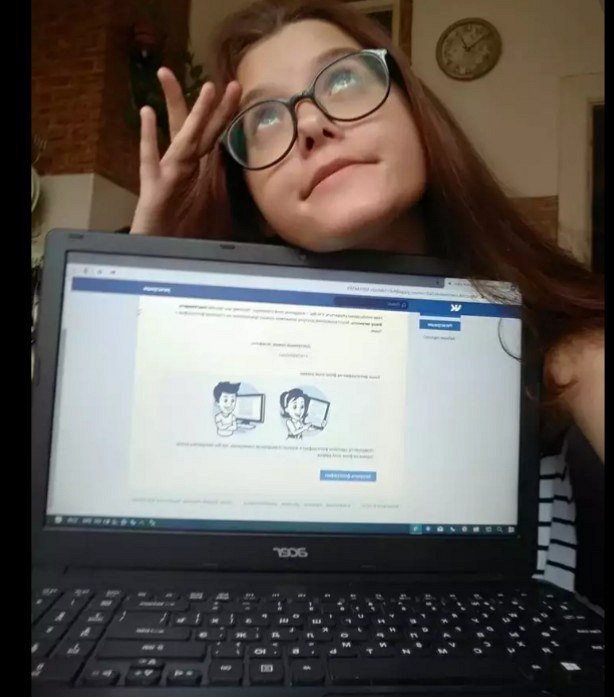
Почему мы выбрали представление YCbCr? Человеческий глаз более чувствителен к изменению яркости, чем к изменению цвета. Вот почему мы повторно используем компонент Y (яркость), к которому человеческий глаз наиболее чувствителен, и предсказываем Cb и Cr, с которыми мы можем ошибиться, так как мы не очень хорошо замечаем искажение цвета. Эта специфическая характеристика широко использовалась на заре цветного телевидения, когда пропускной способности каналов не хватало для передачи всех цветов. Картинка передавалась в YCbCr, без изменений по компоненте Y, а Cb и Cr были уменьшены вдвое.
Мы можем взять Unet с предварительно обученным энкодером и минимизировать L1 Loss между существующими значениями CbCr и прогнозируемыми. Мы хотим раскрашивать портреты и, следовательно, помимо фотографий OpenImage, нам нужно больше фотографий для конкретных задач. Где взять раскрашенные фотографии людей в военной форме? В Интернете есть люди, которые раскрашивают старые фотографии в качестве хобби или за плату. Они делают это очень осторожно, стараясь быть очень точными. Когда они раскрашивают форму, погоны и медали, то ссылаются на архивные материалы, поэтому результаты их работы вызывают доверие. Всего мы использовали 200 раскрашенных вручную картинок с людьми в военной форме.
Они делают это очень осторожно, стараясь быть очень точными. Когда они раскрашивают форму, погоны и медали, то ссылаются на архивные материалы, поэтому результаты их работы вызывают доверие. Всего мы использовали 200 раскрашенных вручную картинок с людьми в военной форме.
Другим полезным источником данных является сайт Рабоче-Крестьянской Красной Армии. Один из ее основателей сфотографировался практически в каждой доступной советской форме времен Второй мировой войны.
На некоторых снимках он имитировал позы людей с известных архивных фотографий. Хорошо, что у его снимков белый фон: это позволило нам очень хорошо дополнить данные, добавив на задний план различные природные объекты. Также мы использовали некоторые обычные портреты, дополнив их знаками различия и прочей атрибутикой военного времени.
Мы обучили AlbuNet-50 — это Unet, который использует предварительно обученный ResNet-50 в качестве кодировщика. Сеть начала давать адекватные результаты: кожа стала розовой, глаза — серо-голубыми, погоны — желтоватыми.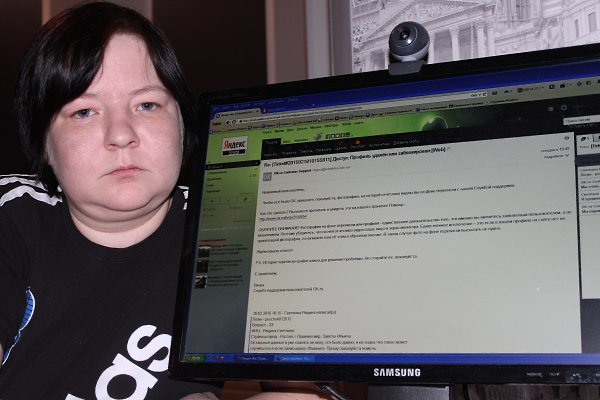 Однако проблема заключалась в том, что он оставляет некоторые области на фотографии нетронутыми. Это было вызвано тем, что по ошибке L1 находится такой оптимум, при котором лучше ничего не делать, чем пытаться предсказать какой-то цвет.
Однако проблема заключалась в том, что он оставляет некоторые области на фотографии нетронутыми. Это было вызвано тем, что по ошибке L1 находится такой оптимум, при котором лучше ничего не делать, чем пытаться предсказать какой-то цвет.
Мы сравниваем наш результат с фотографией Ground Truth — ручной раскраской, сделанной Klimbim
Как мы можем решить эту проблему? Нам нужен дискриминатор: нейронная сеть, которая получит изображение и скажет нам, выглядит оно реалистично или нет. Одна из картинок ниже раскрашена вручную, а другая — нашим генератором AlbuNet-50. Как человек различает раскрашенные вручную и автоматически раскрашенные фотографии? Глядя на детали. Можете ли вы сказать, где находится фотография, автоматически раскрашенная нашим базовым решением?
Ответитькартинка слева раскрашивается вручную, справа — автоматически.
Мы используем дискриминатор из статьи Self-Attention GAN. Это небольшая сверточная сеть с так называемым самостоятельным вниманием, встроенным в верхние слои. Это позволяет нам «уделить больше внимания» деталям изображения. Мы также используем спектральную нормализацию. Более подробную информацию вы можете найти в вышеупомянутой газете. Мы обучили сеть с комбинацией потерь L1 и потерь от дискриминатора. Теперь сетка лучше прокрашивает детали изображения, а фон выглядит более цельным. Еще один пример: слева работа сети, обученной только с потерями L1; справа — с комбинацией потерь дискриминатора L1.
Это позволяет нам «уделить больше внимания» деталям изображения. Мы также используем спектральную нормализацию. Более подробную информацию вы можете найти в вышеупомянутой газете. Мы обучили сеть с комбинацией потерь L1 и потерь от дискриминатора. Теперь сетка лучше прокрашивает детали изображения, а фон выглядит более цельным. Еще один пример: слева работа сети, обученной только с потерями L1; справа — с комбинацией потерь дискриминатора L1.Процесс обучения занял два дня на четырех GeForce 1080Ti. Сети требуется 30 мс для обработки изображения размером 512 x 512. Валидация MSE — 34,4. Как и в случае с рисованием, вы не хотите полагаться на показатели. Вот почему мы выбрали шесть моделей с лучшими показателями проверки и слепо проголосовали за лучшую модель.
Когда мы уже создали производственную систему и запустили веб-сайт, мы продолжили эксперименты и пришли к выводу, что лучше минимизировать не попиксельные потери L1, а потери восприятия. Чтобы рассчитать его, мы передаем прогнозы сети и реальную фотографию в сеть VGG-16, берем карты признаков на нижних слоях и сравниваем их с MSE. Этот подход закрашивает больше областей и дает более красочные результаты.
Этот подход закрашивает больше областей и дает более красочные результаты.
Второй вывод — необходимы оценщики. И не только на этапе создания масок сегментации, но и для проверки конечного результата. В итоге мы отдаем пользователю три фотографии: исходное изображение с закрашенными дефектами, раскрашенное фото с закрашенными дефектами и просто раскрашенное на случай, если алгоритм поиска дефектов и закрашивания ошибся.
Мы взяли несколько снимков из проекта «Военный альбом» и обработали их в этих нейросетях.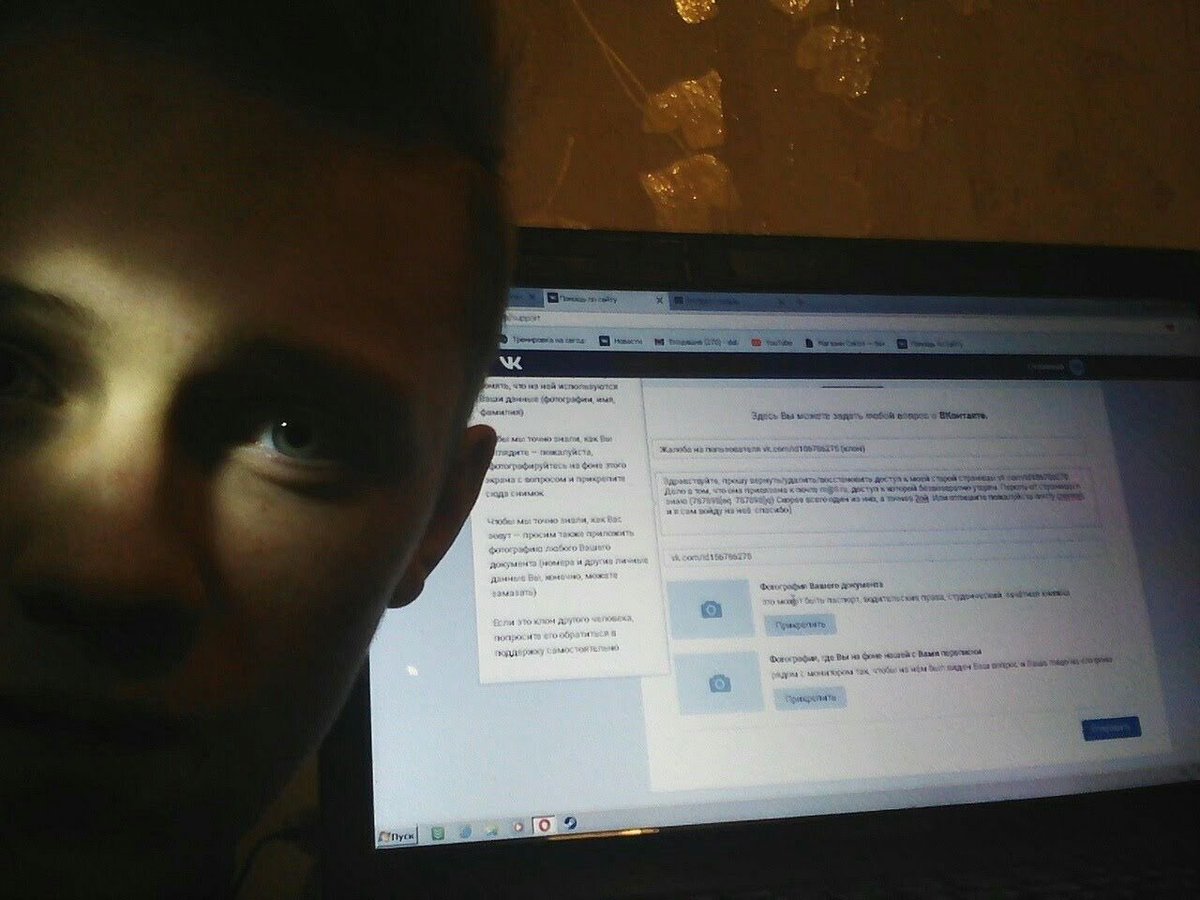 Вот какие у нас получились результаты:
Вот какие у нас получились результаты:
Кроме того, здесь вы можете более подробно ознакомиться с исходными изображениями и всеми этапами обработки.
ВКонтакте УСТОЙЧИВЫЕ КОНЦЕПЦИИ — Фотографии и обзоры проектов — Шаумбург, Иллинойс США
Средняя оценка: 5 из 5 звезд5.01 Отзыв Компания Sustainable Concepts была основана с одной целью в виду: создать ценность и силу для сообществ с помощью устойчивых решений. Приняв более целостный подход, мы стали единственной фирмой по дизайну интерьеров с полным спектром услуг в Иллинойсе, способной предлагать устойчивые решения для владельцев бизнеса и местных муниципалитетов посредством услуг по маркетингу и дизайну интерьеров. Стремясь обеспечить превосходные результаты, адаптированные к конкретным и постоянно меняющимся потребностям людей и предприятий, VK Sustainable Concepts стремится восстанавливать, сохранять и сохранять нашу естественную и искусственную среду с помощью проверенных временем и инновационных устойчивых методов. Мы повышаем эффективность управления за счет экологически ответственного проектирования для сегодняшнего дня и для будущих поколений.
Мы повышаем эффективность управления за счет экологически ответственного проектирования для сегодняшнего дня и для будущих поколений.
Предоставляемые услуги
Полный комплекс услуг по дизайну интерьера жилых и коммерческих помещений. (консультация по цвету, планировка помещения, подбор материалов и отделки) LEED Консалтинг Дизайн событий Услуги в сфере недвижимости — дизайн сцены, электронная постановка, Э-ДИЗАЙН Организация гардероба и уменьшение пространства Мастерские
Обслуживаемые районы
Лично: 50 миль из 60168 Онлайн: по всему миру
Награды
Сертификация: LEED AP, LEED AP ID+C, RID Награды: Daily Herald Влиятельные женщины в бизнесе, 2012 г.
Категория
Дизайнеры интерьера и декораторы
Вернуться к навигации4 Проекты
Вернуться к навигацииИнформация о компании
Название компании
VK Sustainable Concepts
Номер телефона
(312) 402-8717 9 0003
Адрес
Почтовый ящик 681127
Шаумбург, Иллинойс 60168
США
Подписчики
Назад к навигацииУчетные данные
Вернуться к навигацииВернуться к навигацииСвяжитесь с VK Sustainable Concepts
Найдите дизайнеров интерьера и декораторов, которые помогут выполнить работу
Устали читать все обучающие материалы по рукоделию? Мы здесь, чтобы помочь.




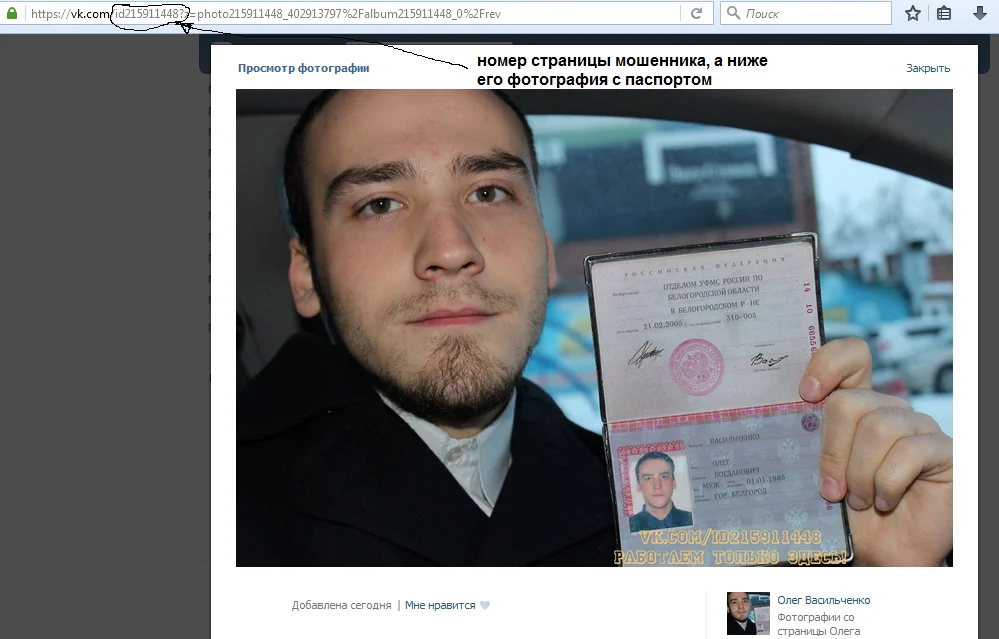 Чтобы решить эту проблему, мы можем увеличить положительный вес класса в BCE; оптимальным весом будет отношение чистых пикселей к дефектным.
Чтобы решить эту проблему, мы можем увеличить положительный вес класса в BCE; оптимальным весом будет отношение чистых пикселей к дефектным. 